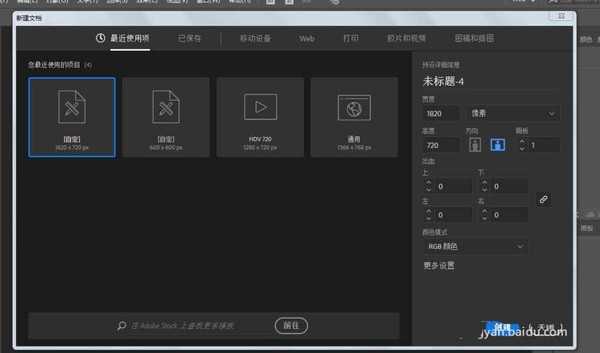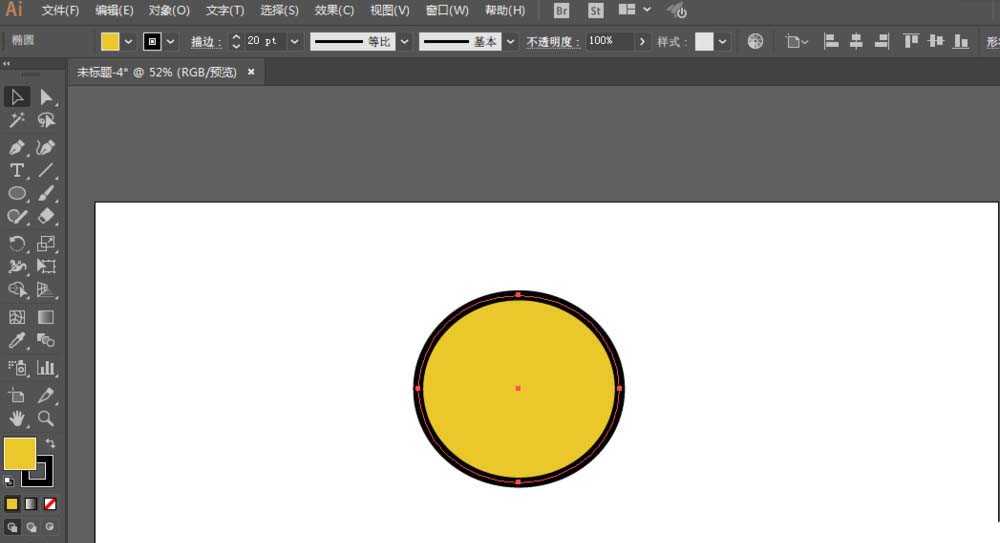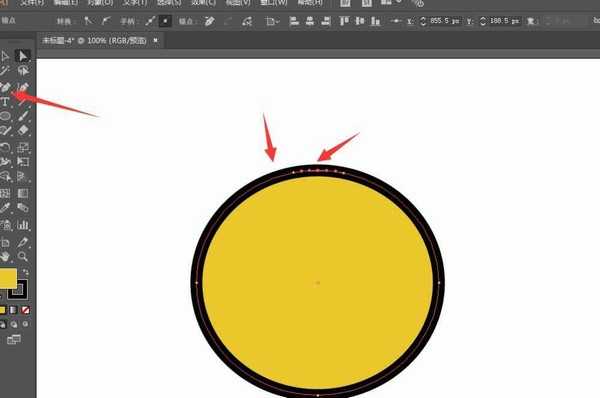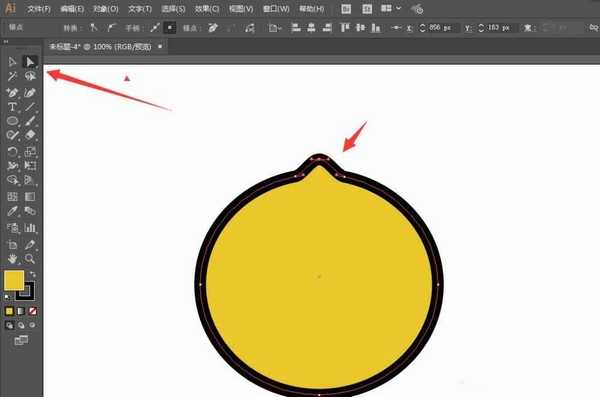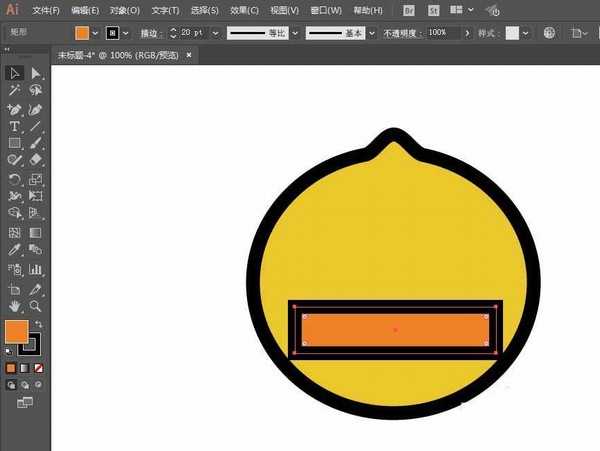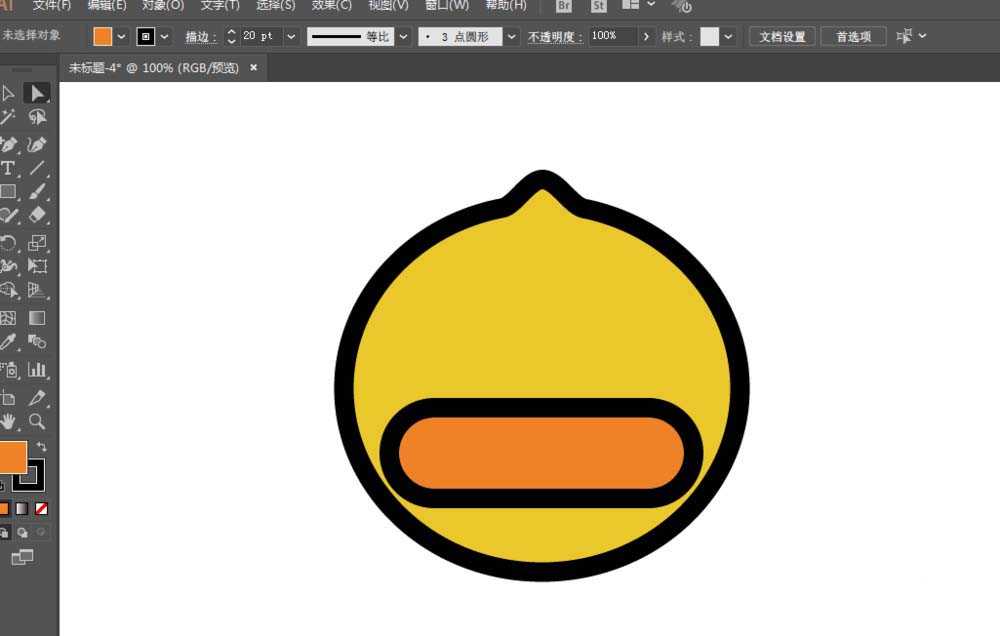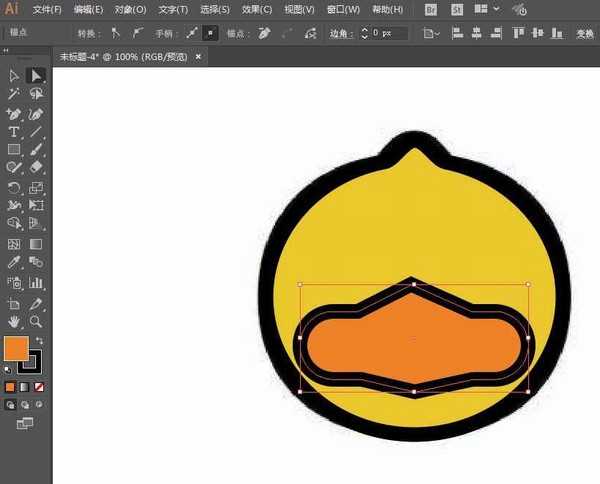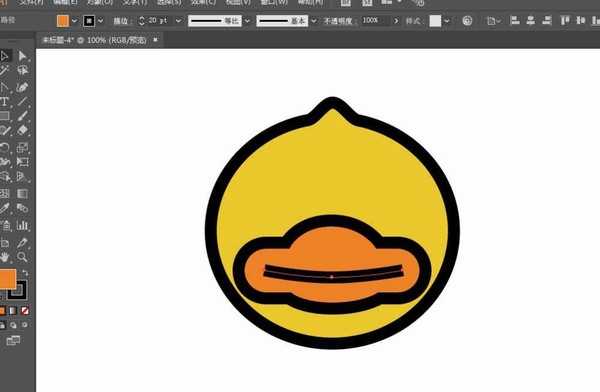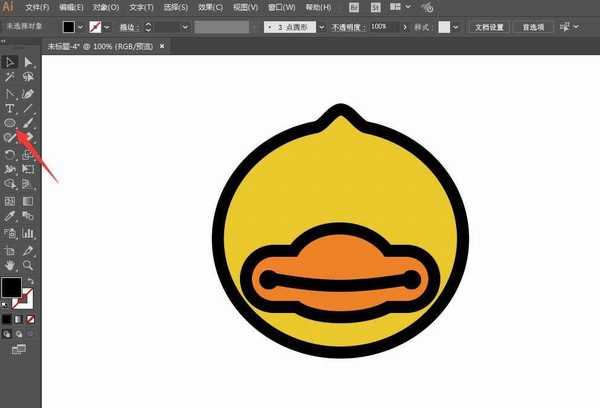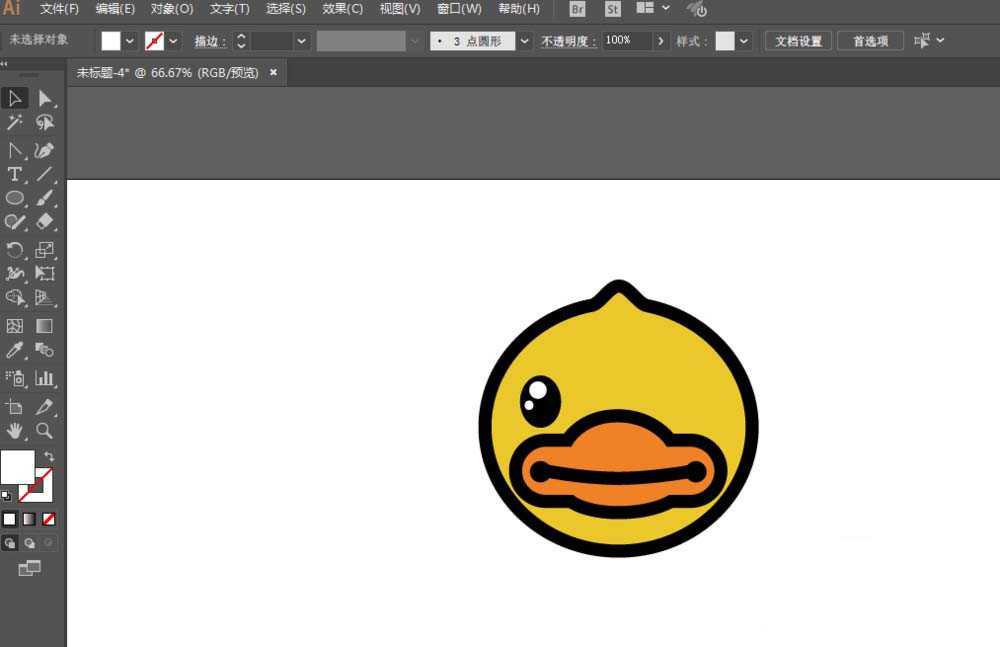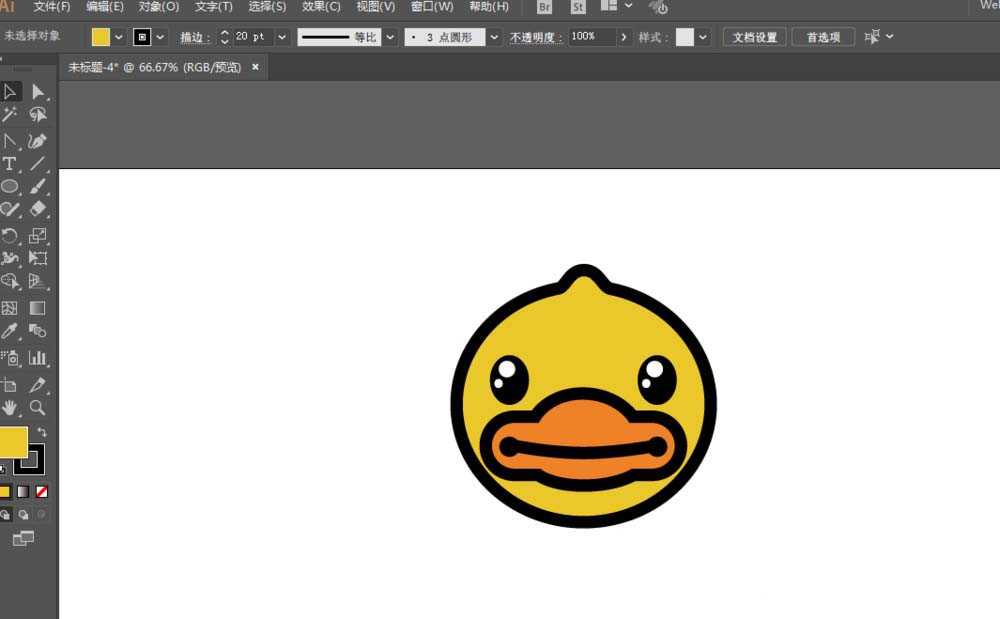ai怎么设计矢量的BDUCK头像?
(编辑:jimmy 日期: 2024/11/6 浏览:3 次 )
ai中想要画B DUCK图标,该怎么画呢?下面我们就来看看详细的教程。
- 软件名称:
- Adobe Illustrator CC 2018 (AI) 中文安装版 64位
- 软件大小:
- 2GB
- 更新时间:
- 2017-10-20立即下载
1、新建一个1820*720,颜色模式RGB的文档。
2、椭圆工具绘制圆形,填充颜色,增加描边。
3、添加锚点,调整锚点位置。
4、矩形工具绘制嘴巴,配合锚点工具。
5、嘴唇用钢笔工具绘制,圆头端点即可。
6、椭圆工具绘制圆形的眼睛,填充不同的颜色即可。
以上就是ai画BDUCK图标的教程,希望大家喜欢,请继续关注。
相关推荐:
ai怎么画hellokitty头像?
ai怎么画卡通小黄鸭头像LOGO?
ai怎么画水彩效果的小女孩头像?
下一篇:ai怎么给文字添加棱角效果?